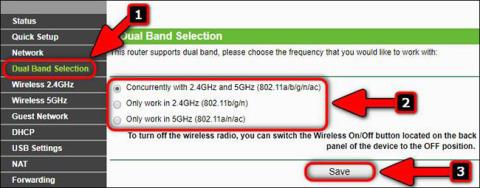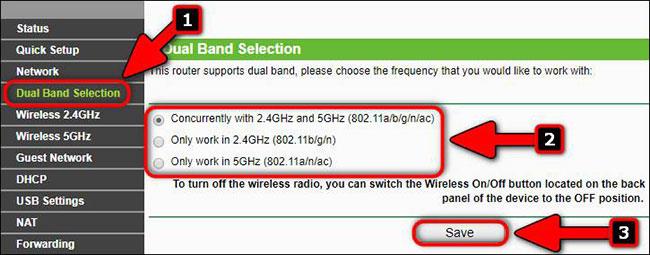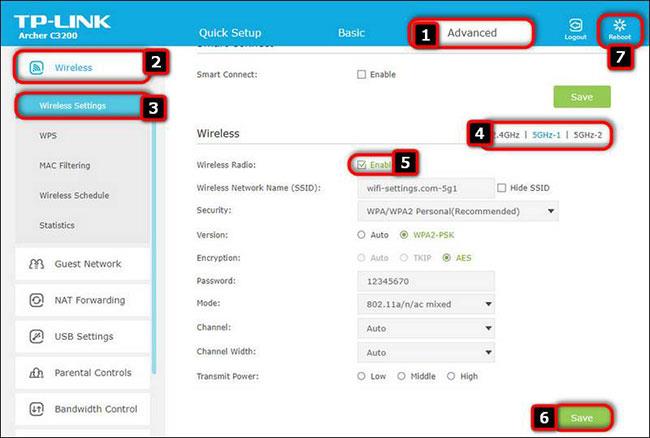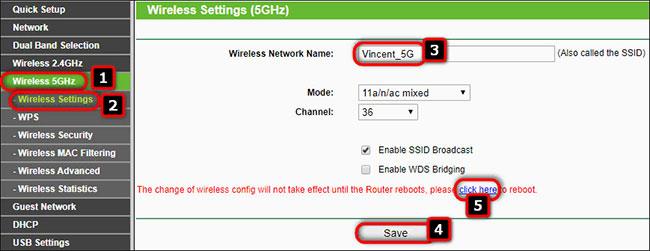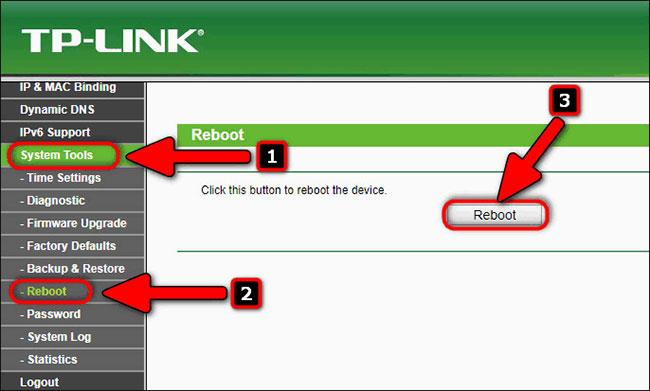Väčšina smerovačov môže pracovať súčasne v dvoch frekvenčných pásmach. Rozsah 5 GHz sa stáva čoraz obľúbenejším, najmä s uvedením nových zariadení so štandardom 802.11ax .
Z rôznych dôvodov však majitelia dvojpásmových smerovačov môžu chcieť vypnúť rozsah 2,4 GHz alebo 5 GHz. Ak napríklad vlastníte iPad a bývate v malom byte, v skutočnosti nepotrebujete dve bezdrôtové siete, keďže vašim potrebám postačí 5GHz hotspot.
A v tomto prípade je úplne jedno , akú generáciu 5GHz WiFi používate – WiFi 5 alebo WiFi 6 .
V tomto článku Quantrimang vysvetlí, ako povoliť alebo zakázať 5GHz WiFi na smerovači TP-Link.
Krok 1: Pripojte sa
Pred konfiguráciou bezdrôtovej siete musíte najprv vytvoriť pripojenie. Pripojte svoj smartfón alebo notebook k WiFi sieti smerovača alebo pripojte počítač k LAN portu smerovača pomocou ethernetového kábla .
Krok 2: Prihláste sa do nastavení smerovača
Zadajte adresu alebo názov servera, zadajte používateľské meno a heslo na prihlásenie na konfiguračnú stránku bezdrôtového smerovača. Pozrite si štítok na smerovači alebo dokumentáciu na oficiálnej webovej stránke. Ak nemôžete nájsť svoje používateľské meno alebo heslo, môžete kedykoľvek obnoviť výrobné nastavenia smerovača.
Krok 3: Vyberte pásmo 2,4 GHz, 5 GHz alebo oboje
Prejdite na Dual Band Selection .
Ak chcete aktivovať pásmo 5 GHz, môžete si vybrať možnosť Súbežne s 2,4 GHz a 5 GHz (802.11a/b/g/n/ac) alebo Pracovať iba v pásme 5 GHz .
Ak chcete zakázať pásmo 5 GHz ( 802.11ac ), vyberte možnosť Iba pracovať v 2.4 (802.11b/g/n) .
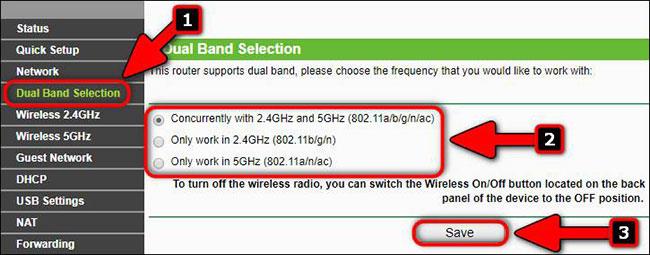
Verzia hardvéru TP-Link Archer C7 v2
Na moderných smerovačoch TP-Link s modrým dizajnom rozhrania potrebujete:
- Prejdite na položku Rozšírené > Bezdrôtové pripojenie > Nastavenia bezdrôtového pripojenia.
- Vyberte si jeden z 3 hotspotov.
- Začiarknutím/zrušením začiarknutia políčka povolíte alebo zakážete siete 2,4 GHz a 5 GHz samostatne.
- Kliknutím na tlačidlo Uložiť uložíte konfiguráciu.
- Kliknutím na Reboot aplikujte zmeny.
Na snímke obrazovky nižšie môžete vidieť, že niektoré modely smerovačov TP-Link vyššej kategórie, ako napríklad Archer 3200, majú jeden hotspot 2,4 GHz a dokonca dva prístupové body pracujúce v pásme 5 GHz. Preto si môžete vybrať ktorúkoľvek z 3 sietí, ktoré chcete používať, alebo ich zakázať:
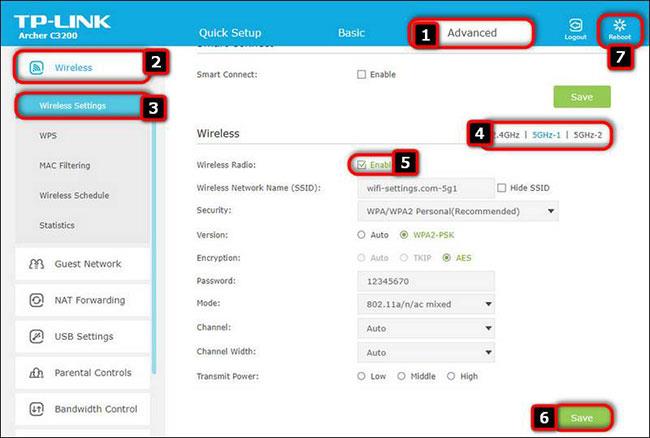
TP-Link Archer C3200
Krok 4: Nakonfigurujte 5GHz WiFi sieť
Pomenujte sieť (SSID). Napríklad Vincent_5G a kliknite na tlačidlo Uložiť.
Potom prejdite do podsekcie Zabezpečenie bezdrôtového pripojenia a zadajte heslo (bezpečnostný kľúč) pre sieť 5 GHz a kliknite na tlačidlo Uložiť.
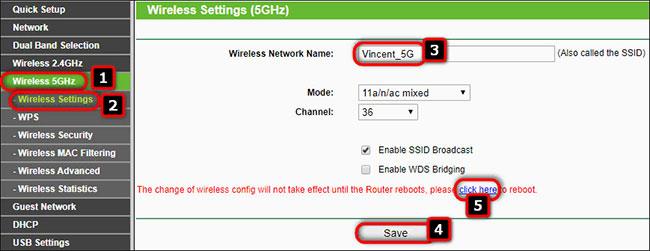
Zadajte heslo pre 5GHz sieť
Ďalšie podrobnosti o konfigurácii nájdete v článku: 5 krokov na zvýšenie zabezpečenia bezdrôtových smerovačov .
Ak ste upravili príslušnú sekciu, nezabudnite kliknúť na tlačidlo Uložiť v spodnej časti každej stránky.
Krok 5: Uložte nastavenia a reštartujte smerovač
Po vykonaní všetkých potrebných zmien v konfigurácii bezdrôtového smerovača a kliknutí na posledné tlačidlo Uložiť by ste mali reštartovať smerovač. Na smerovači TP-Link môžete kliknúť na odkaz Reboot alebo prejsť na Systémové nástroje > Reštartovať a kliknúť na tlačidlo Reštartovať.
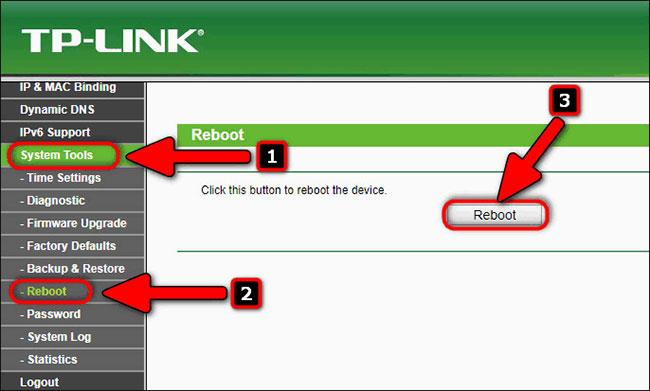
Reštartujte smerovač